Игра «Minecraft» увлекает в свой мир игроков всех возрастов, предоставляя им неограниченные возможности по изменению игрового мира, от постройки дома до полной перепланировки ландшафта вокруг — было бы время и желание. Единственное, что огорчает в игре, так это текстуры низкого качества. Кубический мир и без того своеобразен, так ещё угнетает своей графикой обладателей мощных Специально для тех, кто хочет разнообразить картинку в игре, рассмотрим, как установить текстуры в «Minecraft».
Первым делом следует найти желаемый пак с текстурами. Их в большом количестве можно найти на форумах, посвящённых игре. От самых простых до HD текстур высокого разрешения. В случае с HD текстурами следует установить и запустить в корневой папке с игрой программку «MCpatcher», чтобы избежать вылетов на рабочий стол. Если же выбранные вами текстуры обычного разрешения (32 и 64 пикселей), то никаких дополнительных действий предпринимать не требуется.
После скачивания архива проверьте его на наличие вредоносного кода до того, как установить текстуры. В «Minecraft» под пользовательские текстурные паки отведена отдельная папка, которую и нужно найти. Корневая папка игры по умолчанию располагается по адресу: C:User AppDataRoaming.minecraft. Обычно эта папка скрыта, поэтому найти её проще, введя в поиск «.minecraft» — именно с точкой перед названием, чтобы найти только интересующую нас папку. Далее ищете папку «texturepacks» и уже в неё распаковываете скачанные файлы.
Как найти любой звук или файл в майнкрафте

После копирования файлов запустите «Minecraft». Установка текстур заканчивается тем, что в главном меню игры выбирается опция «Texture packs» и определяется нужный набор. После этого игра может на некоторое время перестать отвечать на запросы — так проходит установка текстур в «Minecraft» в нормальном режиме, и беспокоиться здесь не о чем. Далее запускаете игру и проверяете правильность работы нового оформления.

Если же вы неуверенно чувствуете себя в обращении с компьютером и не совсем поняли из вышеописанного способа, как установить текстуры в «Minecraft», то существует простой вариант для поиска папки, в которую следует скопировать скачанные файлы.
Нужно запустить игру и в главном меню (первый экран с кнопками) выбрать пункт «текстурные пакиtexture packs». Далее вы увидите окно, содержащее наборы текстур (по умолчанию в скачанном клиенте есть только один вариант). В нижней части экрана будет располагаться кнопка «показать папку с текстурами» — нажмите на неё. Игра автоматически свернётся в трей, а вам будет показано окно проводника Windows с открытой папкой для текстур. Именно в эту папку и требуется перенести новые файлы.
Теперь, когда вы знаете, как установить текстуры в «Minecraft», вы сможете не только изменить окружающий вас ландшафт в игре, но и придать ему уникальный внешний вид. Единственное ограничение по установке текстур — возможности вашего компьютера: чем выше разрешение, тем больше будет нагрузка. Конечно, «Minecraft» далеко по требованиям до современных игр, но при высоких настройках графики, HD текстуры, скажем 512х512 пикселей, вместо фотореалистичного пейзажа могут «подарить» вам проседание FPS в несколько раз. Будьте осторожны и выбирайте те текстуры, с которыми ваш компьютер справится без потери производительности.
Текстурпаки (некоторые называют их ресурс-паки) являются последним дополнением к игре в версии 0.15.0 для Minecraft Pocket Edition. Вам больше не нужен BlockLauncher, чтобы установить их. В этом уроке мы покажем вам, как скачать и установить текстуры.
1. Перейдите в на нашем сайте и выберите любой понравившийся. Попробуйте те, которые были недавно добавлены или обновлены. В этом примере мы будем использовать . Это версия текстур Minecraft высокой четкости (разрешение 64 × 64 вместо 16 × 16).
2. Скачайте архив с текстурами и распакуйте его. У вас появится папка Faithful, а в ней папка vanilla. C ней в дальнейшем мы и будем работать.
3. Теперь откройте на sd-карте сматрфона папку games, затем com.mojang. Перейдите в нее.
4. Создайте здесь новую папку с названием resource_packs.

5. Откройте папку resource_packs и переместите в нее папку vanilla.

6. Запустите Minecraft Pocket Edition. Нажмите кнопку «Настройки».

Затем нажмите кнопку «Управление» рядом с «Наборы текстур».

7. Здесь в окне выбора наборов текстур вы должны увидеть папку vanilla. Если она находится в левой стороне меню, нажмите на нее, чтобы переместить в область «Выбранные наборы текстур».

Папка vanilla фактически и есть текстуры Faithful. Т.е как называется папка с текстурами, так она и отображается в меню.
Зайдите в игру, чтобы насладиться новыми текстурами! Как вы можете видеть, текстуры Faithful имеют более высокое разрешение, чем текстуры MCPE по умолчанию.

Это было не так уж сложно, да?
Помнят те времена, когда для установки текстур требовалась программа под названием BlockLauncher. Процесс установки был не слишком простым, но эти времена прошли! С недавних пор для установки дополнений в Minecraft PE Вам нужно сделать небольшое количество простых действий. Отдельные форматы текстур требуют разных действий. Давайте подробно разберём, как установить текстуры ?
MCPack
Установка текстур при помощи файла в формате.MCPack является наиболее быстрой. Прочитайте подробный порядок действий, которые необходимо выполнить:
- Скачайте файл текстур в формате.mcpack
- Найдите на телефоне файл с загруженными файлами, найдите наш скачанный файл
- На некоторых устройствах можно сразу открыть файл в формате.mcpack, но это работает не всегда.
- Что делать, если файл не открылся сразу? Для начала скачайте удобный файловый менеджер. Мы рекомендуем ES Проводник (Google Play)
- Запустите файловый менеджер и активируйте скачанный файл
ZIP .RAR
Возможно, у Вас могут возникнуть проблемы с установкой текстур в формате.mcpack. В этом случае следует использовать второй по популярности формат установки — ZIP или RAR архив. Прочитайте инструкцию, которая поможет Вам:
- Перейдите в раздел и скачайте тот пакет текстур, который Вас заинтересует.
- Воспользуйтесь встроенным в телефон проводником, либо скачайте файловый менеджер. Мы рекомендуем использовать удобный ES Проводник (Google Play)
- Откройте проводник (или файловый менеджер) и найдите на устройстве скачанный архив ZIP или RAR
- Далее выделите архив, нажмите «Дополнительно» — «Извлечь» и распакуйте все файлы, где Вам удобно
- После успешного извлечения файлов Вы должны увидеть папку
- Скопируйте папку. В файловом менеджере, который мы порекомендовали Вам, нужно использовать долгое нажатие на папке, а затем нажать на кнопку «Копировать»
- Откройте папку /games/com.mojang/
- Откройте папку resource_packs или создайте, если она её нет
- Вставьте скопированную папку в resource_packs
- Запустите Minecraft Pocket Edition . Откройте «Настройки» — «Глобальные ресурсы» и активируйте скачанные текстуры.
- Готово !
Как установить шейдеры?
Как известно, шейдеры — те же текстуры , но их ключевой особенностью является изменение графики игры . Как установить шейдеры в ? Всё просто: порядок действий во время установки шейдеров ничем не отличается от установки текстур, поэтому Вы можете использовать инструкции, которые находятся выше.
Игровой мир Minecraft отличается своим многообразием и позволяет геймерам воплотить практически любые свои строительные фантазии. Однако даже такое великолепие можно чуть улучшить, добавив новые текстуры. Чтобы выполнить эту задачу, давайте последовательно разберемся, как установить текстур пак на Майнкрафт.

Можно выделить два способа решения проблемы, однако вне зависимости от выбора метода первым делом вам необходимо загрузить на компьютер архив с текстурами.
Способ первый
Чтобы добавить текстур пак в игру, необходимо знать, как установить мод на Майнкрафт. Инсталлировать необходимо мод OptiFine – если вы не хотите разбираться с конечной папкой для копирования его файлов, используйте последнюю версию этой модификации, имеющую установщик в формате *.jar.
OptiFine позволяет оптимизировать Minecraft, убирает лаги и задержки, повышает стабильность игры.
Откройте на компьютере каталог «AppData». Если вы устанавливали читы на Майнкрафт, то уже работали с этой директорией. В случае с текстурами процедура полностью идентична – вам нужно открыть каталог и скопировать в него нужные файлы.

Способ второй
Первый способ позволяет добавить текстуры с разрешением до 32x пикселей. Если вы скачали пак с более высоким разрешением, используйте следующий метод:

Дальнейшие действия полностью повторяют первый способ. Откройте директорию «Roaming», перейдите в папку «.minecraft» и найдите каталог «resourcepacks». Скопируйте сюда файлы из загруженного ранее архива.
Запустите Майнкрафт и перейдите в меню настроек. Раскройте раздел «Пакеты ресурсов», выделите нужный пак и нажмите на стрелку, чтобы сделать его активным.
Пропатчить игру нужно только один раз; в дальнейшем вам будет достаточно просто добавлять новые пакеты в папку «resourcepacks».
С момента написания первой версии гайда прошло много времени, за которое вышли как новые версии игры, так и новые версии MCPatcher-а. Старые инструкции уже не работали, по этому инструкция обновлена в соответствии с:
- Minecraft 1.5
- MCPatcher 3.0.2 (скачать: (cкачиваний: 21394) ) — подходит под 1.5 и все более ранние версии.
- Компьютер на котором проводились тесты: Win XP
Стандартная (простая) установка текстур
Важно: этот способ работает только при установке текстур разрешения 16х16!
А также для HD текстур для версии Minecraft 1.5 и выше — начиная с этой версии игра стала поддерживать HD текстуры без дополнительных манипуляций.
Minecraft имеет встроенную функцию установки текстур, очень простую и удобную, с одним лишь ограничением — разрешение текстур которые можно установить строго 16х16, с текстурами 32х32 и выше будут проблемы (самая частая — это не отображаются блоки воды).
Инструкция:
1. Скачиваете нужные вам текстуры разрешения 16х16. Формат у скачиваемого файла должен быть.ZIP
2. Копируете скаченный файл в папку «texturepacks» которая находится в папке с игрой. Если вы не знаете где она расположена, самый простой способ ее открыть следующий:
а) Пуск -> Выполнить
б) Копируете туда: %appdata%.minecrafttexturepacks
в) И нажимаете «ОК» — откроется папку «texturepacks»
3. После того, как в папку помещен zip-файл с текстурами, запускаете игру, и нажимаете на кнопку «Текстуры» («Texture Packs» в английской версии).
4. Откроется список текстур, в котором нужно выбрать нужный и нажать «Готово» (Done). Если у вас «чистый» майнкрафт, и вы скопировали туда лишь одни текстуры — то вы увидите две текстуры: «Default» — стандартные текстуры, и те, что скопировани.
5. Нажмите готово — текстуры установятся.
6. Чтобы вернуть текстуры по умолчанию — нужно также зайти в «Текстуры» и выбрать там текстуры по умолчанию «Default».
Установка HD текстур с помощью MCPatcher
Если при установке текстур у вас возникли непонятые «косяки» — например исчезли блоки воды, в земле появились непонятные блоки (например горящие булыжники) — это следствие того, что вы пытались установить HD текстуры стандартным способом, который в этом случае не походит.
Для версий Minecraft 1.4 и ранее, для установки текстур разрешения 32х32 и выше нужно использовать MCPatcher!
В прочем, многим игрокам удобнее, по старинке, устанавливать текстуры с помощью MCPatcher даже на версию 1.7 и выше.
Скачать последнюю версию 4.3.1: (cкачиваний: 1921)
Инструкция:
1. Скачиваем нужные текстуры (разрешение скаченного файла должно быть.ZIP)
2. Скачиваем MCPatcher
3. Запускаем mcpatcher-3.0.2_01.exe и ждете пока он проанализирует игру и игровые файлы.
Важно: если у вас на этом этапе возникают ошибки — значит вы используете измененную версию игры (скачайте с нашего сайта — с ней все будет работать).
Окно которое вы должны увидеть:





Обратите внимание, что установка текстур идет как установка модов — это нормально.
5. После чего нажимаем кнопку «Patch» и ждем завершения процесса:
Источник: innovakon.ru
Куда кидать скины для Minecraft? Как поставить скин в игре Minecraft?
Инструкция по установке скина в игре Minecraft:
- скачивайте скин на свой компьютер (в случае, если скин откроется в браузере в новой странице — нажмите правой кнопкой мыши на картинке и выберете команду «сохранить как»);
- переименуйте скаченную картинку в char.png;
- зайдите в папку игры -> bin . Можно зайти так: Пуск -> Выполнить -> вставляем %appdata%.minecraftbin и нажмите ок. Откроется папка bin;

- правой кнопкой мыши нажмите на файле minecraft.jar -> открыть с помощью -> выбрать программу -> WinRAR;

- в открывшемся окне нужно зайти в папку mob и перенести туда наш скин char.png и подтвердить замену.

Всё! Скин для Minecraft установлен.
модератор выбрал этот ответ лучшим
комментировать
в избранное ссылка отблагодарить
Артём Денис ов [107K]
8 лет назад
Дабы узнать, как поставить скин, следует посмотреть очень детальную видеоинструкцию:
Это наиболее популярный и распространенный способ — когда скин кидают в папку «bin».
Но еще есть и способ, которые пока что малоизвестен — это «обход» этой папки, то есть установка без «бин»:
комментировать
в избранное ссылка отблагодарить
Искат ель прикл ючени й [102K]
7 лет назад
Сначала вы должны либо сделать этот скин или взять и скачать откуда-нибудь.
Название скина должно быть следующим: char.png.
Далее воспользуйтесь инструкцией:
1) Откройте панель «Пуск»;
2) В строке поиска наберите следующий текст: %appdata% и нажимайте интер;
3) Вам нужен файл с названием minecraft.jar, выделяете его и жмете правой кнопкой мышки. Вам нужно открыть его с помощью WinRAR;
4) Ищите в появившемся окне папку с названием mob, вот в неё необходимо установить файл описанный в самом начале, система задаст вопрос о смене текущего файла, вы должны с этим согласится.
После чего у вас установлен новый скин.
Источник: www.bolshoyvopros.ru
Как называется папка с текстурами в майнкрафт
В этой статье рассказывается о прежнем механизме настройки внешнего вида игровых элементов. Для настройки ресурсов в текущих версиях Minecraft см. Пакет ресурсов . Чтобы узнать о других значениях, см. Пакет текстур (значения) .
На этой странице описывается контент, который существует только в устаревших версиях Minecraft .
Раньше эта функция была в игре, но с тех пор была удалена.
Эта функция является эксклюзивной для Legacy Console Edition и New Nintendo 3DS Edition .

Пакет текстур представлял собой набор файлов, которые использовались для изменения внутриигровых текстур блоков , предметов , мобов и графического интерфейса. Это были .zip файлы, содержащие различные изображения PNG и текстовый документ с именем pack.txt . Собственное разрешение текстур Minecraft составляло 16 × 16 (измеренные пиксели по высоте и ширине блока). Текстуры 32 × 32, 64 × 64, 128 × 128, 256 × 256, 512 × 512 и 1024 × 1024 назывались «HD».
В Java Edition 1.6.1 пакеты текстур были заменены пакетами ресурсов , которые обеспечивают больший контроль над текстурами и другими игровыми функциями, такими как музыка и текст.
- 1 Поведение
- 2 Структура папок
- 3 Содержание
- 3,1 пачка. Ммета
- 4.1 Советы по установке
Поведение [ ]
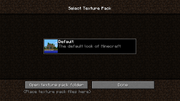
Пакеты текстур можно поместить в папку texturepacks внутри .minecraft папки. Каждый пакет текстур представляет собой .zip файл в texturepacks папке. Попав в папку, из опций можно добавить пакет текстур .
Пакеты текстур загружают свои ресурсы в зависимости от порядка пакетов в списке. Сначала загружается самый нижний пакет, затем каждый пакет, помещенный над ним, заменяет одноименные активы своими активами.
Структура папки [ ]
- (название пакета текстур)
- font.txt
- pack.png
- pack.txt
- частицы.png
- достижение
- bg.png
- icons.png
- map.txt
- (текстура) .png
- kz.png
- (текстура) .png
- (текстура) .png
- (текстура) .png
- creative_inv
- (текстура) .png
- (текстура) .png
- сундуки
- (текстура) .png
- (lang) .lang
- languages.txt
- (текстура) .png
- (текстура) .png
- эндердракон
- (текстура) .png
- (текстура) .png
- блоки
- (текстура) .png
- (текстура) .png
- black.png
- credits.txt
- mclogo.png
- mojang.png
- splashes.txt
- win.txt
- bg
- (текстура) .png
Содержание [ ]
pack.mcmeta [ ]
Пакет текстур идентифицируется Minecraft на основе наличия папки в корневом каталоге, которая содержит текстовый файл с именем pack.mcmeta , который будет содержать описание пакета текстур, который появится в игре.
Корневой каталог также содержит необязательное изображение с именем pack.png , которое отображается в виде эскиза пакета в меню выбора пакета текстур.
Установка пакета текстур [ ]
- Загрузите пакет текстур. Большинство пакетов текстур имеют формат ZIP , но пока в нем есть необходимые файлы ( pack.mcmeta ), Minecraft распознает папку как пакет текстур. Подробные инструкции по получению файлов для создания пользовательских пакетов текстур находятся в Учебниках / Пользовательские пакеты текстур . Однако в этом нет необходимости, поскольку снимок 12w23a пока pack.txt существует, он распознается как пакет текстур.
- Запустите Minecraft . Если Minecraft уже запущен, обязательно покиньте мир.
- Щелкните Пакеты текстур в параметрах .
- Щелкните Открыть папку пакета текстур ; откроется папка, в которой Minecraft хранит все пакеты текстур. Если ничего не происходит, папку нужно искать вручную. В зависимости от операционной системы он расположен по адресу:
- Windows XP и выше: %appdata%.minecrafttexturepacks .
- GNU / Linux: ~/.minecraft/texturepacks (эта папка может быть скрыта в домашней папке).
- macOS: ~/Library/Application Support/minecraft/texturepacks (эта папка может быть скрыта).
- Minecraft не нужно закрывать при размещении пакета текстур в открытой папке.
- Через несколько секунд в Minecraft появится пакет текстур . Выберите его и нажмите «Готово». Пакет текстур теперь применен. Если Minecraft не обновился, просто выйдите и снова откройте экран пакетов текстур.
Советы по установке [ ]
- Пакеты текстур могут изменять дизайн только некоторых текстур. Таким образом, если главное меню выглядит так же после выбора пакета, это не означает, что пакет не работает.
- Может быть установлено множество пакетов текстур, которые перекрывают друг друга. Список пакетов текстур можно прокручивать, перетаскивая полосы прокрутки вверх или вниз.
- Minecraft может заблокировать используемый в данный момент пакет текстур (например, если пакет содержит пользовательские текстуры для пользовательского интерфейса), поэтому файл не может быть перезаписан. Если пакет необходимо обновить, может потребоваться временно переключиться на пакет по умолчанию, а затем перезаписать файл.
- Чтобы распакованный каталог отображался как пакет текстур в Minecraft , в этом каталоге должен быть pack.txt файл. Однако это не работало до 12w23a .
- Имейте в виду, что если пакет текстур загружается в виде ZIP-архива, он может содержать внутри себя другую папку с названием пакета текстур, это и есть фактический пакет текстур. В этом случае эту папку необходимо переместить в папку с пакетами текстур.
- Если используется более старая версия Minecraft (например, 1.2.5) и установлен пакет текстур для более новой версии, пакет текстур по-прежнему работает правильно и игнорирует неиспользуемые элементы или блоки.
- Если в более поздней версии Minecraft используется более старый пакет текстур , то в новых блоках и элементах отображается «отсутствующая текстура», поскольку пакет текстур не предназначен для более новых версий.
- Редактор — отличный способ создать пакет текстур.
Текущие версии Minecraft поддерживают пакеты текстур с более высоким разрешением. Традиционно текстуры в игре работают с блоком 16 × 16. Пакеты текстур большего размера могут достигать 512 × 512 (32 ×, 64 ×, 128 ×, 256 ×), но для плавной игры требуется лучшее оборудование.
Преобразование пакетов текстур в пакеты ресурсов [ ]
Преобразование пакетов текстур можно выполнить с помощью инструмента преобразования Mojang (называемого «преобразователем текстур»). Преобразование пакетов текстур из более ранних версий 1.5 — это двухэтапный процесс, требующий, чтобы конвертер сначала преобразовал его в 1.5 (так называемый «unstitcher»), а затем конвертер из 1.5 в 1.6. Ссылки на оба файла Mojang приведены ниже:
История [ ]
| В этом обновлении была добавлена официальная поддержка текстурных пакетов 16 × 16. До этого обновления пользователям приходилось вручную изменять пакеты текстур, перезаписывая terrain.png изображение в их minecraft.jar файлы или воспользуйтесь патчером. |
| Ошибка сбоя HD исправлена, но они по-прежнему некорректно работают с непропатченным клиентом. |
| Теперь игрок может перезагрузить пакет текстур, нажав F3 + T . |
| Пакеты текстур в папках (не заархивированные) распознаются, и отображается изображение пакета текстур (для папок — не заархивировано). |
| Кнопка папки с пакетом текстур теперь работает на Mac. |
| В terrain.png а также gui / items.png файлы были заменены изображениями отдельных блоков и элементов, с учетом HD и анимированных текстур. Пакеты текстур различного разрешения могут быть смешаны и сопоставлены. |
| Пакеты текстур больше не поддерживаются и заменяются пакетами ресурсов . |
| Добавлена поддержка пакетов текстур. |
Интересные факты [ ]
- Выбранный пакет текстур сохраняется в файле options.txt в папке .minecraft, поэтому значение «skin:» можно вручную изменить на имя файла .zip . Это может быть полезно, если пакет текстур вылетает из главного меню, что делает невозможным изменение пакета с помощью экрана выбора текстуры. Просто сотрите имя пакета, и оно будет сброшено на значение по умолчанию.
- Пакеты ресурсов, которые добавляют только текстуры, в Minecraft Marketplace называются «пакетами текстур» . [ Только дляBE ]
- Если при включенном пакете текстур голова игрока находится внутри блока, для видимой текстуры блока используется текстура из пакета текстур по умолчанию.
См. Также [ ]
Источник: minecraftpages.wiki